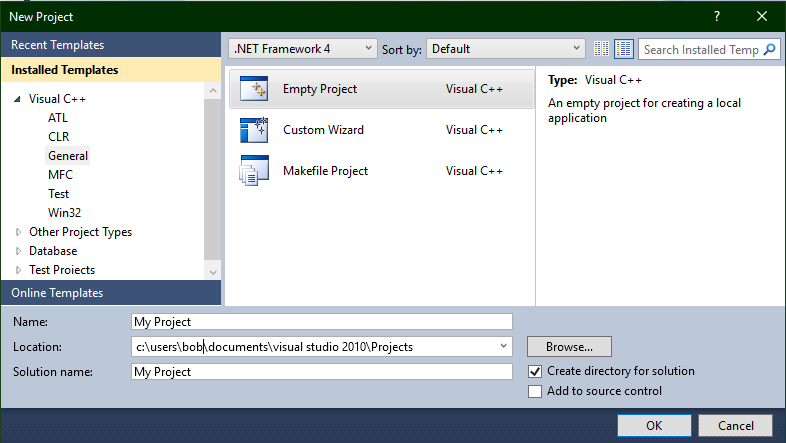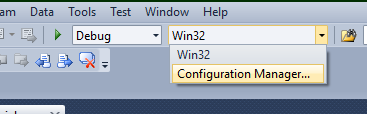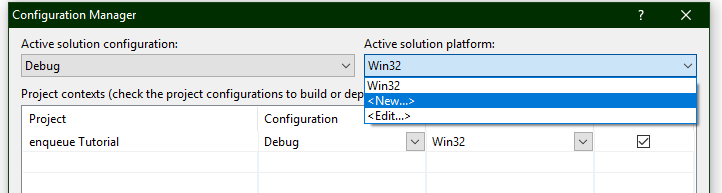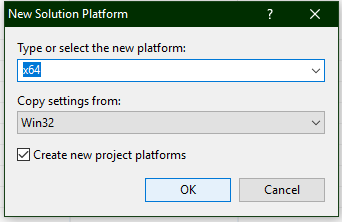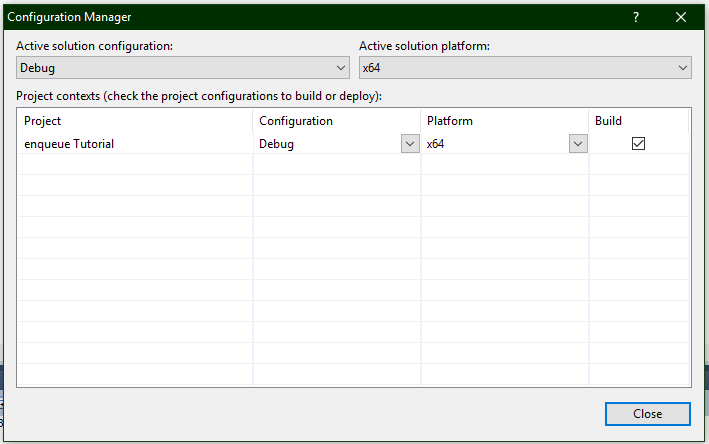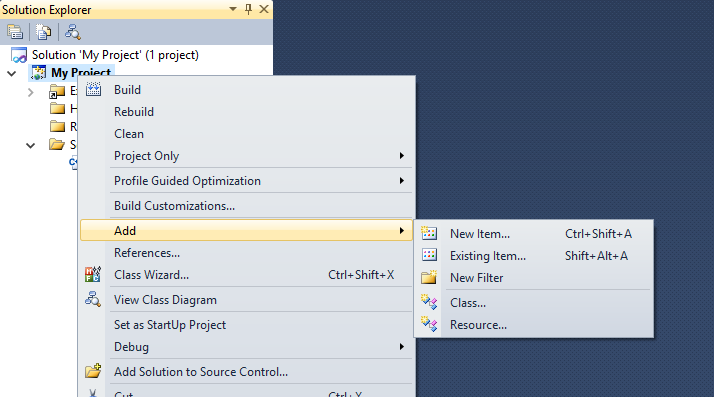3. Windowsオペレーティング・システムにおけるMicrosoft* Visual Studio*での インテル® HLSコンパイラー・スタンダード・エディションの使用
- インテル® HLSコンパイラー・スタンダード・エディションをインストールします。
インテル® HLSコンパイラーのインストールに関しては、 Intel High Level Synthesis Compiler Standard Edition Getting Started Guide を参照してください。
- インテル® HLSコンパイラー・スタンダード・エディションでサポートされるバージョンのMicrosoft* Visual Studio* をインストールします。
サポートされるMicrosoft* Visual Studio* のバージョンに関しては、 Intel High Level Synthesis Compiler Standard Edition Getting Started Guide の「Intel High Level Synthesis Compiler Standard Edition Prerequisites」を参照してください。
インテル® HLSコンパイラー・スタンダード・エディションをVisual Studio* IDEで使用するには、次の手順を行います。
これにより、Microsoft* Visual Studio* IDEを使用してHLSコンポーネントを開発、実行、およびデバッグすることができます。
Visual Studio*でコンポーネントを実行するには、64ビットのターゲットを選択します。
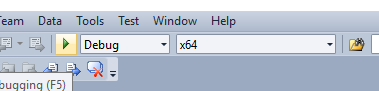
コンポーネントの機能の正当性を確認後、 インテル® HLSコンパイラーのデザイン概要レポートの情報を使用して、HLSコンポーネントの最適化を開始することができます。これらのレポートは、コンポーネントをi++コマンドでコンパイルする際に生成されます。
インテル® HLSコンパイラー・スタンダード・エディションでは、i++コマンドによって作成された実行可能ファイルをMicrosoft* Visual Studio*を使用してデバッグすることはできません。